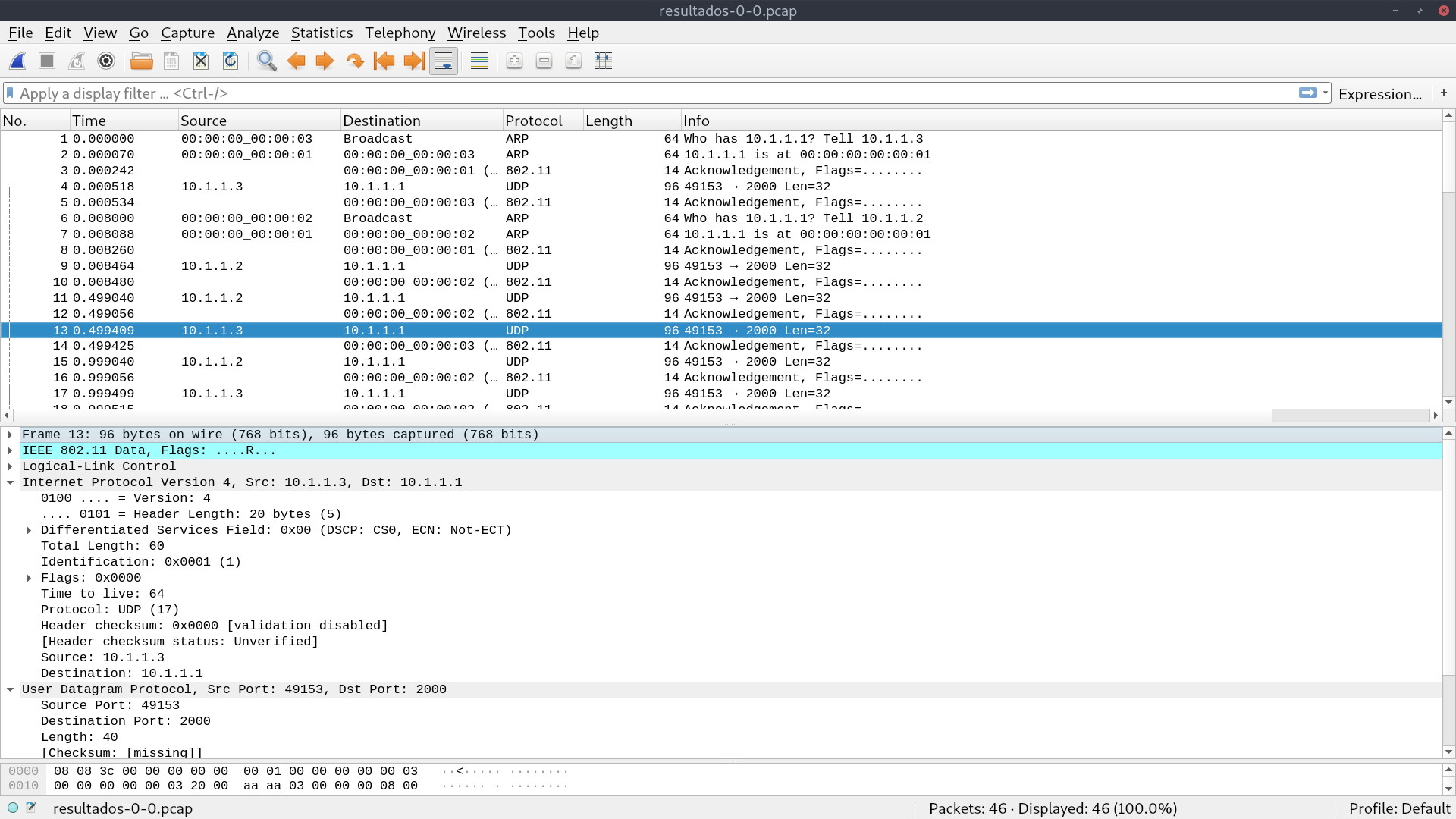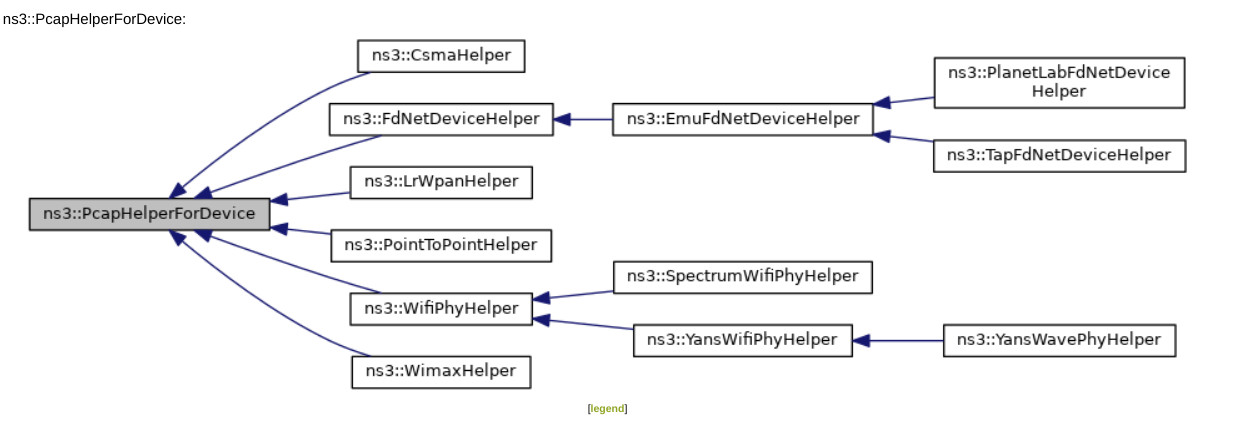Un comando es una orden que interpreta el intérprete de comandos y que sirve para interaccionar con el sistema operativo. Hay órdenes para realizar todo, gestionar archivos, ejecutar aplicaciones, administrar servicios de red, explorar internet, diagnosticar tu computador, etc.
Un comando está formado por el nombre del comando, una o varias opciones que modifican el comportamiento del comando y uno o varios argumentos que indican la ruta o archivo con el que el comando va a trabajar. Las opciones tienen un formato corto, una letra precedida por un guión y un formato largo, una palabra que indica la opción precedida por dos guiones. Aunque depende del programador que realizó el comando, algo más o menos estándar es que la opción -h imprima la ayuda del comando. Esa misma opción tiene un formato largo –help. Como ya he comentado, aunque existen prácticas comunes en cuanto a las opciones asociadas a la palabra en inglés que identifica la opción (h para la ayuda, v para sacar información de los pasos que está haciendo, etc.), cada comando puede seguir sus propias reglas.
Antes de empezar a ver ejemplos tres cosas que debes tener en cuenta:
- Los intérpretes de comandos en linux son sensibles a las mayúsculas por lo tanto ls es un comando distinto a LS. Por lo general, los nombres de comandos todos en minúsculas. Lo mismo para las opciones, generalmente, no es lo mismo -p que -P, aunque esto depende del creador del comando y, aunque recomendable, no está tan estandarizado.
- El tabulador autocompleta nombres de comandos, de directorios y de archivos. Aquí reside gran parte de la potencia de la consola y de su alta productividad, acostúmbrate a utilizar el tabulador. Generalmente la configuración por defecto está habilitada, si no, hay que habilitarla. Si quieres usar el comando mkdir, teclea mk y pulsa tabulador, si hay más de un comando que empieza por mk no hará nada, pulsa otra vez el tabulador y te sugerirá todos los comandos que empiezan por mk, sigue tecleando y cuando no sea ambiguo, si pulsas tabulador te lo completará.
- No hace falta «estudiarte» los comandos, poco a poco, los que más uses se te irán quedando, es buena idea imprimirte una hoja de comandos (por ejemplo, esta, esta otra, o esta) al principio para ir mirando los más habituales. En breve no te hará falta
Vamos a ver un ejemplo antes de seguir. El comando ls lista los directorios y archivos que hay dentro de un determinado directorio. En el gif de abajo, la primera vez que ejecutamos el comando ls, no ponemos ninguna opción ni argumento. Esto hace que ls coja las opciones y argumentos habilitadas por defecto, con lo cual, nos saca un listado de nombres con un código de colores (los azules son directorios) y del directorio donde se ejecuta ls.
Si queremos mas información podemos usar la opción -l, que te lista los archivos y directorios con mucha más información (que veremos en una futura entrada) del directorio en el cual ejecutamos el comando.
Si queremos listar los archivos y directorios, debemos indicárselo al comando ls, eso es lo que hacemos en las dos últimas ejecuciones, indicándole que liste el directorio padre de donde estoy actualmente (se indica con los dos puntos ..) por lo que lista el directorio del usuario alumno, y que liste el directorio ejemplo (que solo tiene una carpeta llamada uclm).
En ambos casos le agrego la opción -l para que liste los detalles de cada directorio o archivo que encuentre.

Pero ¿cómo puedo saber qué opciones y argumentos acepta un comando?, bueno, hay generalmente dos formas de ver qué opciones y argumentos contempla un comando (aparte de buscarlo en google) sin salir de dentro del terminal.
- Las opciones de ayuda del propio comando (los mas habituales –help o -h)
- Usar el comando de ayuda en linea man. El comando man toma como argumento de entrada cualquier comando y te muestra la ayuda si está disponible en el computador